以前の記事では外出先でも自宅と同じWEBブラウザを使用する方法でGoogleChromePortableをUSBメモリにインストールする方法を紹介しましたが、今回は会社や自宅以外のパソコンに潜む危険や注意する事でも名前だけ紹介していた「FirefoxPortable」をUSBメモリにインストールする方法を紹介していきます。
導入方法はGoogleChromePortableとそんなに変わらないので難しく考えなくて大丈夫です。
Warning: include(/home/w-clue/howto-recordingmedia.com/public_html/wp-content/themes/cocoon-master/inc/single_top_ad.php): Failed to open stream: No such file or directory in /home/w-clue/howto-recordingmedia.com/public_html/wp-content/themes/cocoon-child-master/functions.php on line 15
Warning: include(): Failed opening '/home/w-clue/howto-recordingmedia.com/public_html/wp-content/themes/cocoon-master/inc/single_top_ad.php' for inclusion (include_path='.:/opt/php-8.1.32-2/data/pear') in /home/w-clue/howto-recordingmedia.com/public_html/wp-content/themes/cocoon-child-master/functions.php on line 15
1.FirefoxPortableの導入方法
「FirefoxPortable」はその名の通り、webブラウザを外部起動できるように設計されているFirefoxです。
FirefoxPortableをUSBメモリにインストールする事で、自宅で使用しているウェブブラウザを外出先で、まったく同じ環境で使用する事が出来るようになります。
FirefoxPortableにアクセスして下記画像赤枠の「Download Naw」をクリックします。
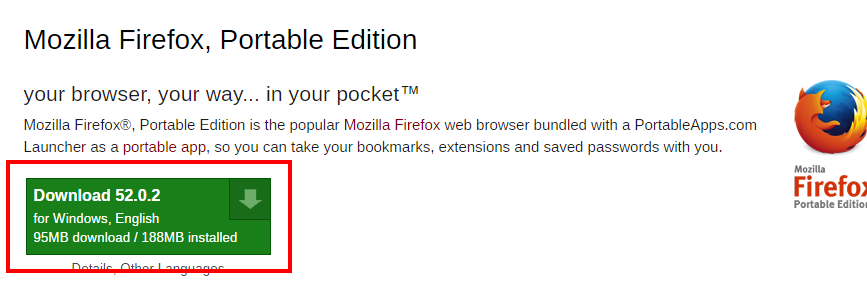
自宅と同じウェブブラウザを外出先でも使用する方法1
広告等、いろいろなものが表示されますが、無視してしばらく待つとダウンロードが開始されるので、ダウンロード先はインストールして持ち運びたいUSBメモリにしておきましょう。
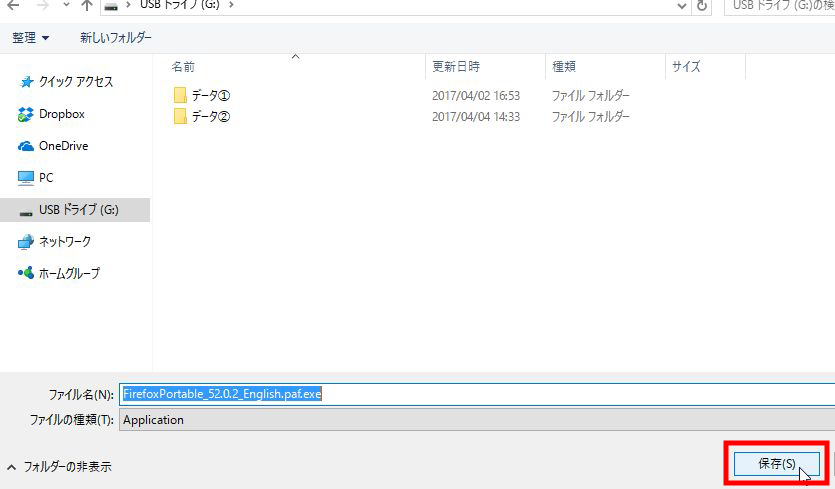
自宅と同じウェブブラウザを外出先でも使用する方法2
USBメモリの中へダウンロードが完了したら、ダウンロードした「exeファイル」をダブルクリックで展開します。
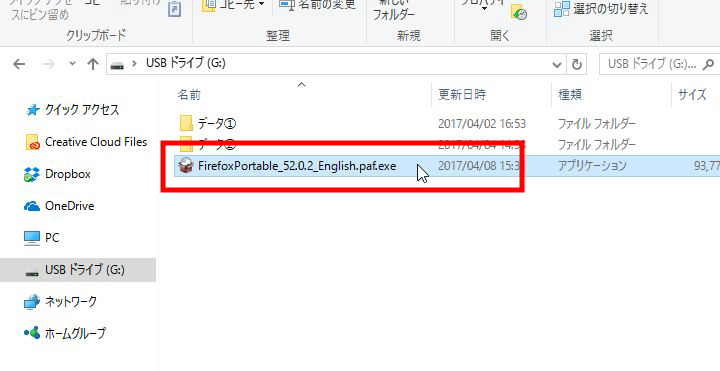
自宅と同じウェブブラウザを外出先でも使用する方法3
FirefoxPortableをインストールしますかと聞かれるので「NEXT」をクリックして次に進みましょう。
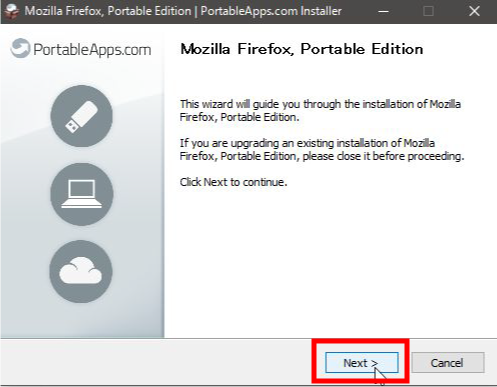
自宅と同じウェブブラウザを外出先でも使用する方法4
次にFirefoxPortableをどこにインストールしますかと聞かれるので、インストールしたいUSBメモリを選択します。exeファイルをUSBメモリ内にダウンロードしておけば、初期値でUSBメモリが選択されています。
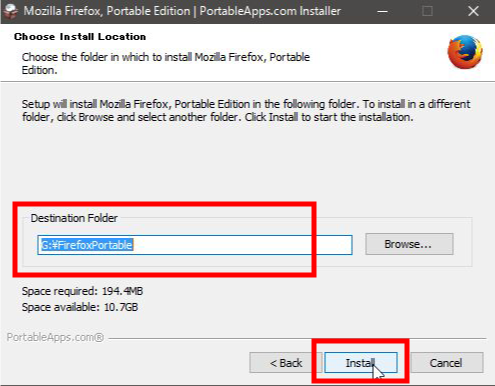
自宅と同じウェブブラウザを外出先でも使用する方法5
「Install」をクリックすればあとは自動でインストールしてくれます。
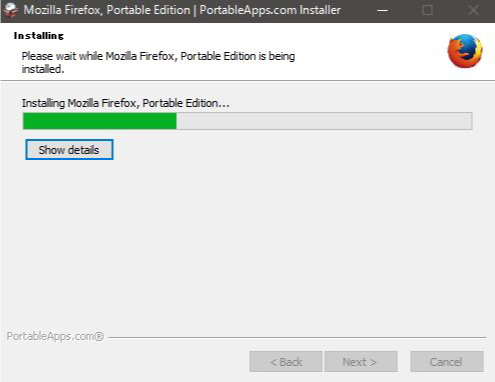
自宅と同じウェブブラウザを外出先でも使用する方法6
下記画像と同じものが表示されればFirefoxPortableのインストールは完了です。
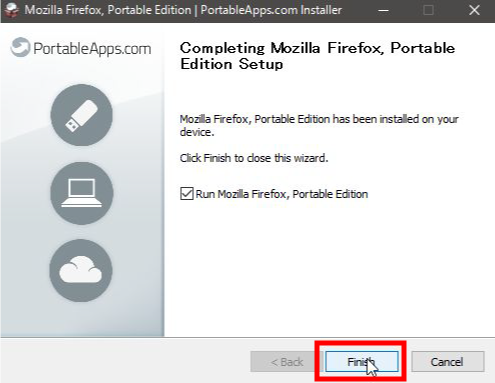
自宅と同じウェブブラウザを外出先でも使用する方法7
上の画像の様にチェックを入れれば、完了ボタンを押したと同時にFirefoxPortableが起動しますが、次回、ブラウザを立ち上げたい時はUSBメモリにインストールされた赤枠のフォルダの中のexeファイルを使用してブラウザを起動しましょう。
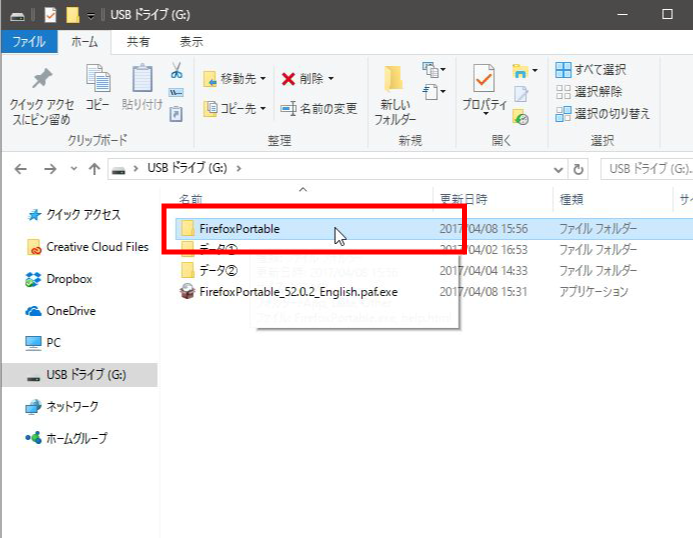
自宅と同じウェブブラウザを外出先でも使用する方法8
自宅と同じウェブブラウザを外出先でも使用する方法まとめ
これでFirefoxPortableのインストールは完了です。
海外サイトなので「うっ」と不安になりがちですが、ワンクリックでダウンロードする事が出来ますので、USBメモリからFirefoxを起動してwebブラウザを使用したい人は挑戦してみてください。
これで会社や自宅以外のパソコンに潜む危険や注意する事で紹介した危険な事を回避できることは間違いないでしょう。
Warning: include(/home/w-clue/howto-recordingmedia.com/public_html/wp-content/themes/cocoon-master/inc/single_under_ad.php): Failed to open stream: No such file or directory in /home/w-clue/howto-recordingmedia.com/public_html/wp-content/themes/cocoon-child-master/functions.php on line 15
Warning: include(): Failed opening '/home/w-clue/howto-recordingmedia.com/public_html/wp-content/themes/cocoon-master/inc/single_under_ad.php' for inclusion (include_path='.:/opt/php-8.1.32-2/data/pear') in /home/w-clue/howto-recordingmedia.com/public_html/wp-content/themes/cocoon-child-master/functions.php on line 15
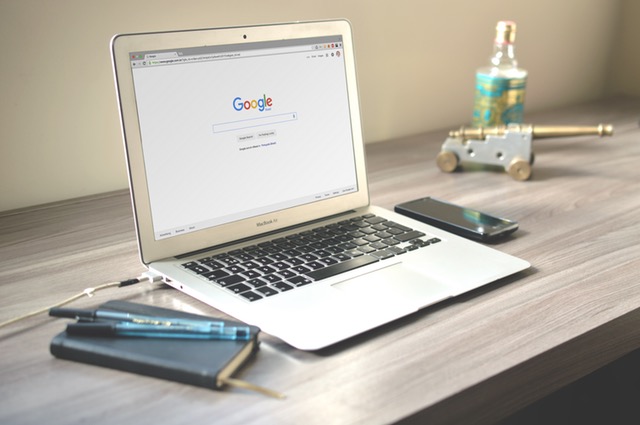
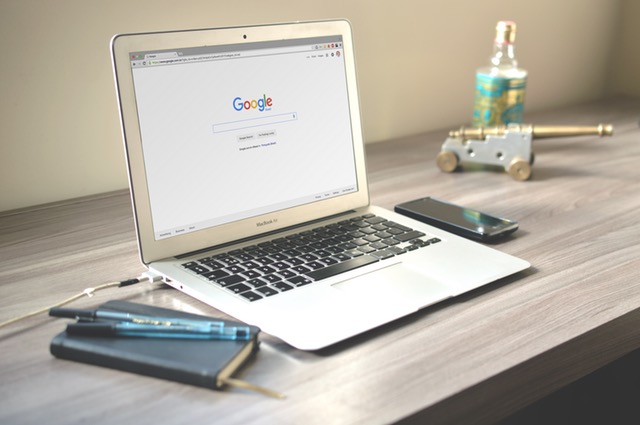

コメント